- 参考链接:http://yshblog.com/blog/130
- 其实与上篇博客 窗体在excel里面置顶原理是一样的,但是我们在操作的时候会发现,word获取的窗柄的时候不像excel那样,可以直接通过Globals.ThisAddIn.Application.Hwnd获得窗柄,那么我们只能自己写代码获取句柄,代码如下:
- Imports System
Imports System.Runtime.InteropServices
Imports Microsoft.Office.Interop.Word
Public Class findWordHwnd
<DllImport("user32.dll", SetLastError:=True)> _
Private Shared Function FindWindow(lpClassName As String, lpWindowName As String) As IntPtr
End Function
Public Shadows ReadOnly Property Application As Microsoft.Office.Interop.Word.Application
Get
Return Globals.ThisAddIn.Application
End Get
End Property
Public Shared ReadOnly Property Hwnd As Integer
Get
Return FindWindow("OpusApp", Nothing)
End Get
End Property
End Class - formTop类同excel内窗体置顶
- 窗体show的代码如下:
- Dim formtop As New formTop(findWordHwnd.Hwnd)
formtop.Show(myform)
注意:如果你切换文档的时候没有在DocumentChange事件发生时关闭form,那么同时打开两个word文档,
窗体只会在一个文档中置顶,和另一个文档不关联,另一个文档就会遮住该窗体,具体解决方案见参考链接里面
==========================获取word句柄的代码原理===========================
获取句柄可以利用windows的api函数FindWindow获取。
FindWindow需要窗体类名或者窗体标题即可获取窗体的句柄。
那么我们怎么知道Word Application的窗体类名?
可以使用微软的Spy++(自己电脑没有可以自行搜索)。打开一个Word文档和Spy++。
Spy++工具栏上有个查找窗口的按钮。打开,鼠标移动到查找程序工具的图标上。点击鼠标不松开。
再把鼠标移动到Word文档的标题上。
此时可以看到显示相关的句柄和类名信息。松开鼠标,再点击确定按钮。
该句柄不是我们真正要查找的句柄。可以再点击“同步”按钮,定位到Spy++监控的具体位置。
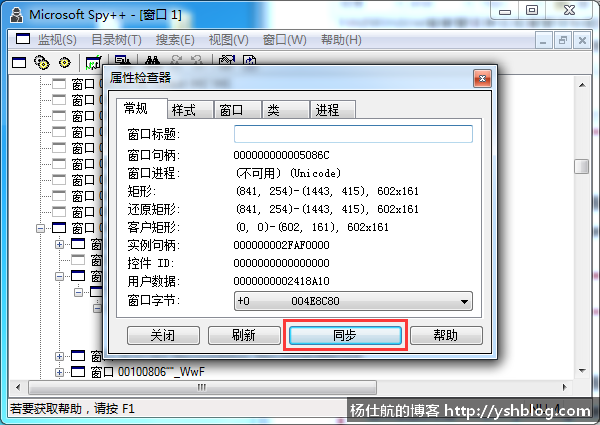
我们一开始查找到的句柄是Ribbon菜单所在容器的句柄。可以通过结构树,看到最顶层的Application。
其中,"文档1 - Microsoft Word"是窗体标题。"
OpusApp
"是我们要查找的类名。








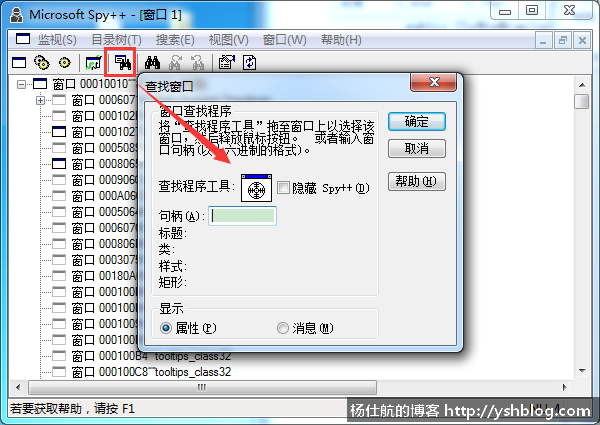

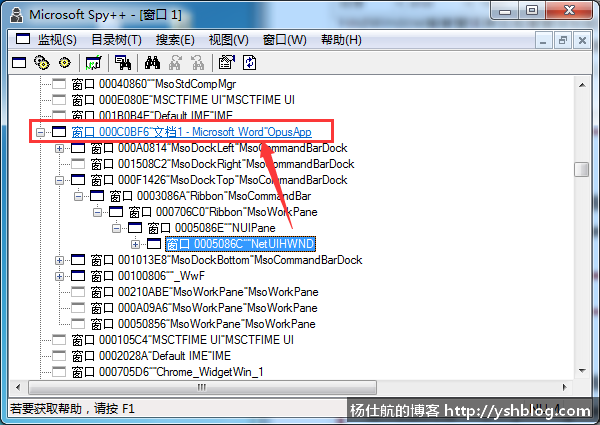













 541
541











 被折叠的 条评论
为什么被折叠?
被折叠的 条评论
为什么被折叠?








